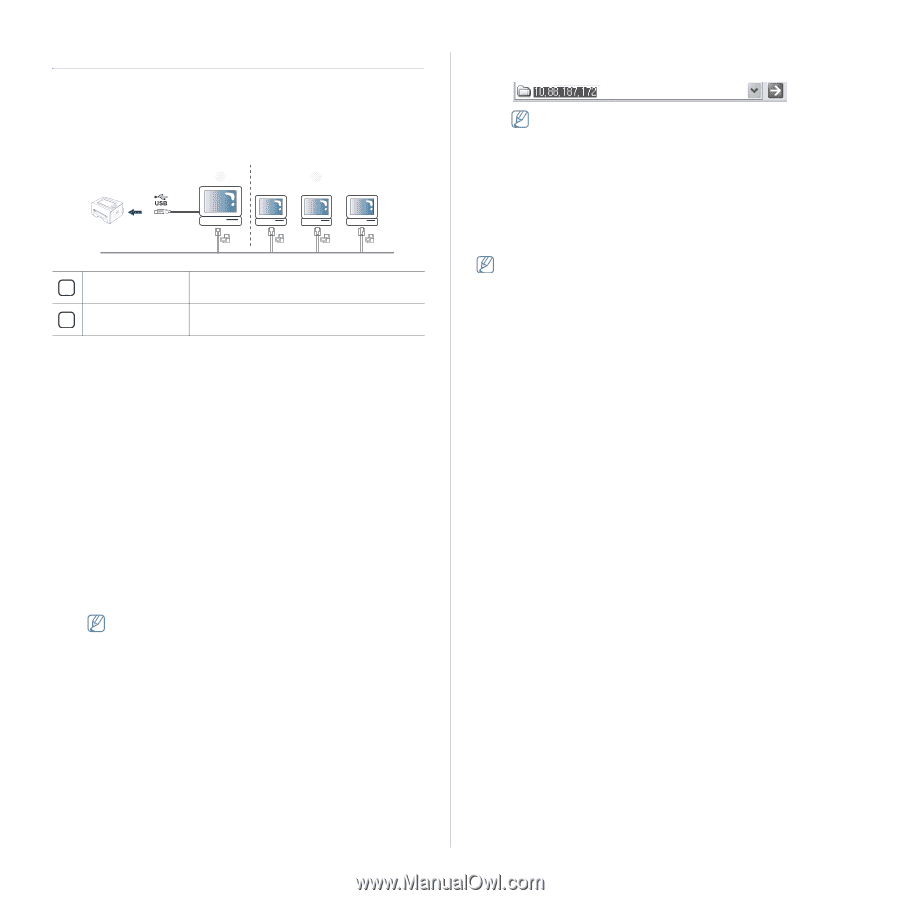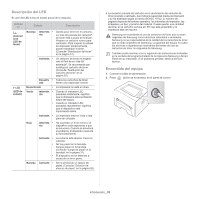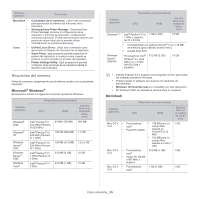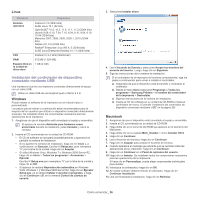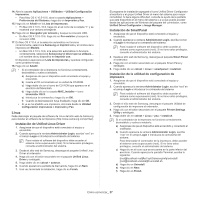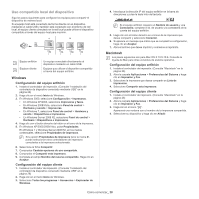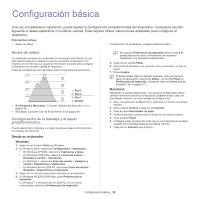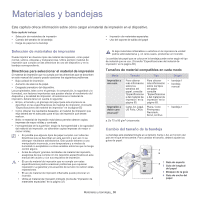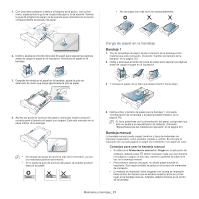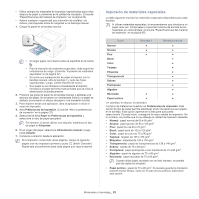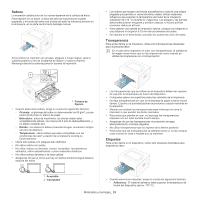Samsung ML-2545 User Manual (user Manual) (ver.1.01) (Spanish) - Page 28
Uso compartido local del dispositivo, Windows, Macintosh
 |
View all Samsung ML-2545 manuals
Add to My Manuals
Save this manual to your list of manuals |
Page 28 highlights
Uso compartido local del dispositivo Siga los pasos siguientes para configurar los equipos para compartir el dispositivo de manera local. Si el equipo host está conectado de forma directa con el dispositivo mediante un cable USB y también está conectado con el entorno de red local, el equipo cliente conectado en la red local puede utilizar el dispositivo compartido a través del equipo host para imprimir. 1 2 Equipo anfitrión 1 Equipos cliente 2 Un equipo conectado directamente al dispositivo mediante un cable USB. Equipos que utilizan el dispositivo compartido a través del equipo anfitrión. Windows Configuración del equipo anfitrión 1. Instale el controlador de impresión. (Consulte "Instalación del controlador de dispositivo conectado mediante USB" en la página 26) 2. Haga clic en el menú Inicio de Windows. 3. En Windows 2000, seleccione Configuración > Impresoras. • En Windows XP/2003, seleccione Impresoras y faxes. • En Windows 2008/Vista, seleccione Panel de control > Hardware y sonido > Impresoras. • En Windows 7, seleccione Panel de control > Hardware y sonido > Dispositivos e impresoras. • En Windows Server 2008 R2, seleccione Panel de control > Hardware > Dispositivos e impresoras. 4. Haga clic con el botón derecho del ratón en el icono de la impresora. 5. En Windows XP/2003/2008/Vista, pulse Propiedades. En Windows 7 y Windows Server 2008 R2, en los menús contextuales, seleccione Propiedades de impresora. Si la opción Propiedades de impresora tiene la marca ►, puede seleccionar otros controladores de impresora conectados a la impresora seleccionada. 6. Seleccione la ficha Compartir. 7. Compruebe Cambiar opciones de uso compartido. 8. Compruebe el Compartir esta impresora. 9. Complete el campo Nombre del recurso compartido. Haga clic en Aceptar. Configuración del equipo cliente 1. Instale el controlador de impresión. (Consulte "Instalación del controlador de dispositivo conectado mediante USB" en la página 26) 2. Haga clic en el menú Inicio de Windows. 3. Seleccione Todos los programas > Accesorios > Explorador de Windows. 4. Introduzca la dirección IP del equipo anfitrión en la barra de direcciones y pulse la tecla Intro del teclado. Si el equipo anfitrión requiere un Nombre de usuario y una Contraseña, complete el Id. de usuario y la contraseña de la cuenta del equipo anfitrión. 5. Haga clic con el botón derecho en el icono de la impresora que desee compartir y seleccione Conectar. 6. Si aparece un mensaje que indica que se completó la configuración, haga clic en Aceptar. 7. Abra el archivo que desee imprimir y comience a imprimirlo. Macintosh Los pasos siguientes son para Mac OS X 10.5-10.6. Consulte la Ayuda de Mac para otras versiones de sistema operativo. Configuración del equipo anfitrión 1. Instale el controlador de impresión. (Consulte "Macintosh" en la página 26) 2. Abra la carpeta Aplicaciones > Preferencias del Sistema y haga clic en Impresión y Fax. 3. Seleccione la impresora que desea compartir en Lista de impresoras. 4. Seleccione Compartir esta impresora. Configuración del equipo cliente 1. Instale el controlador de impresión. (Consulte "Macintosh" en la página 26) 2. Abra la carpeta Aplicaciones > Preferencias del Sistema y haga clic en Impresión y Fax. 3. Haga clic en el icono "[+]". Aparecerá una ventana con el nombre de la impresora compartida. 4. Seleccione su dispositivo y haga clic en Añadir. Cómo comenzar_ 28